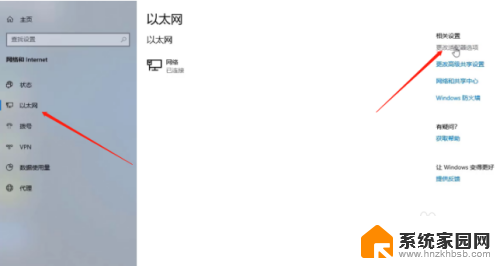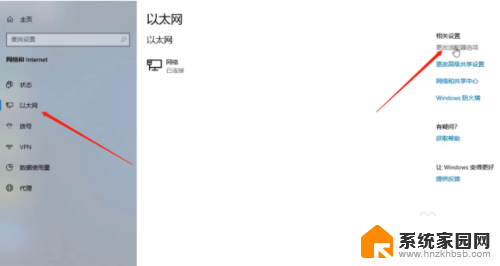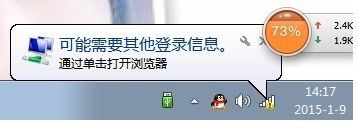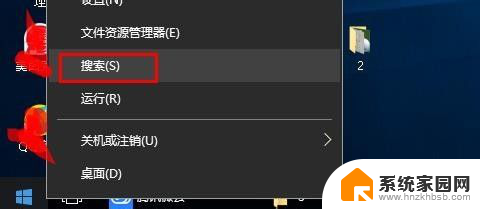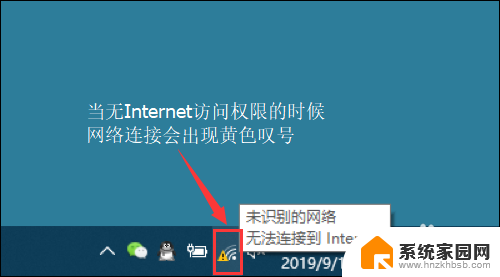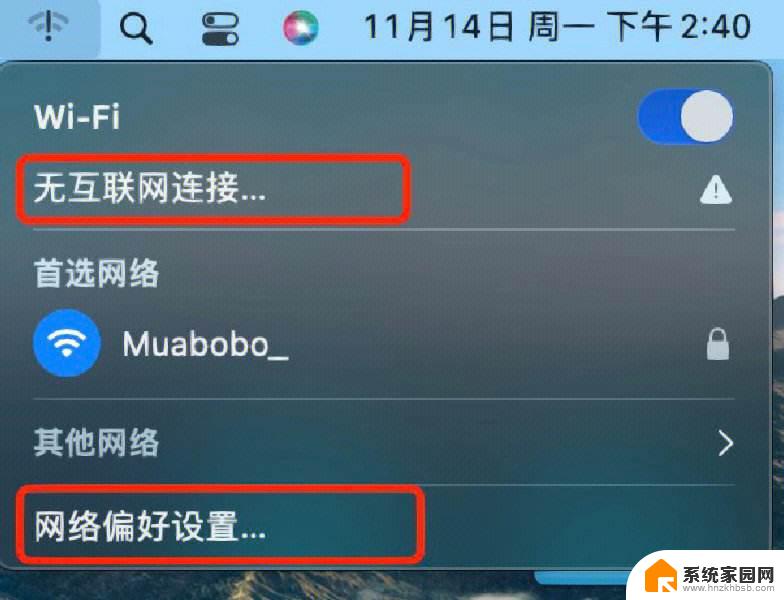电脑联网无internet怎么办 联网状态下电脑一直显示无internet连接怎么解决
更新时间:2024-06-18 13:42:03作者:xiaoliu
当我们使用电脑联网时,常常会遇到一种情况,就是连接上了网络却无法正常访问互联网,这种情况可能会给我们的工作和生活带来不便,因此需要及时解决。如果你的电脑一直显示无internet连接,可能是由于网络设置问题、网络驱动程序故障或者网络连接故障所致。接下来我们将介绍一些解决方法,帮助你解决这一问题。
具体步骤:
1. 打开电脑中的网络设置界面并选择“以太网”进入,随后在右侧打开“更改适配器选项”。
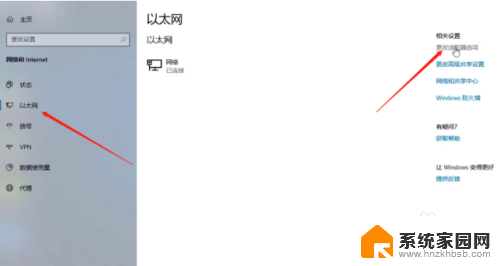
2.在打开的网络连接选项中,右键选中显示无internet连接的选项。随后点击“属性”进入。
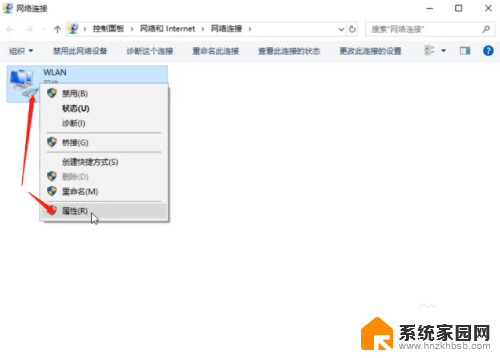
3.电脑会弹出对应的属性窗口,直接点击“安装”进入下一步操作。
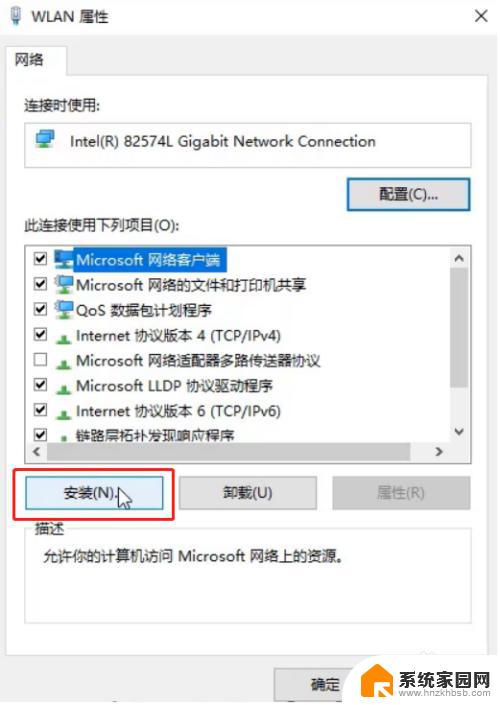
4.开始选择“协议”进行“添加”,如图所示:
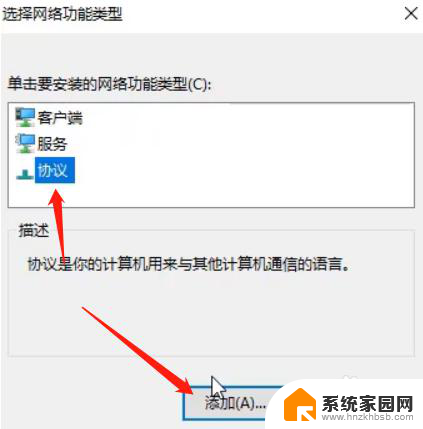
5.电脑会弹出选择网络协议窗口,直接选中如图所示的协议,最后点击确定。这时候电脑联网却显示无internet连接的问题就成功解决了,如果有遇到一样问题的用户就可以参考以上教程。
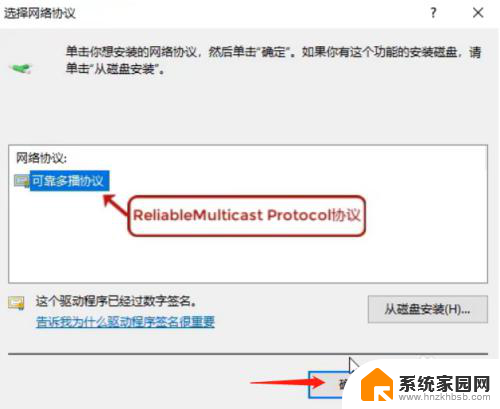
以上就是电脑联网无internet怎么办的全部内容,如果还有疑问的用户,可以参考以上小编的步骤进行操作,希望能对大家有所帮助。